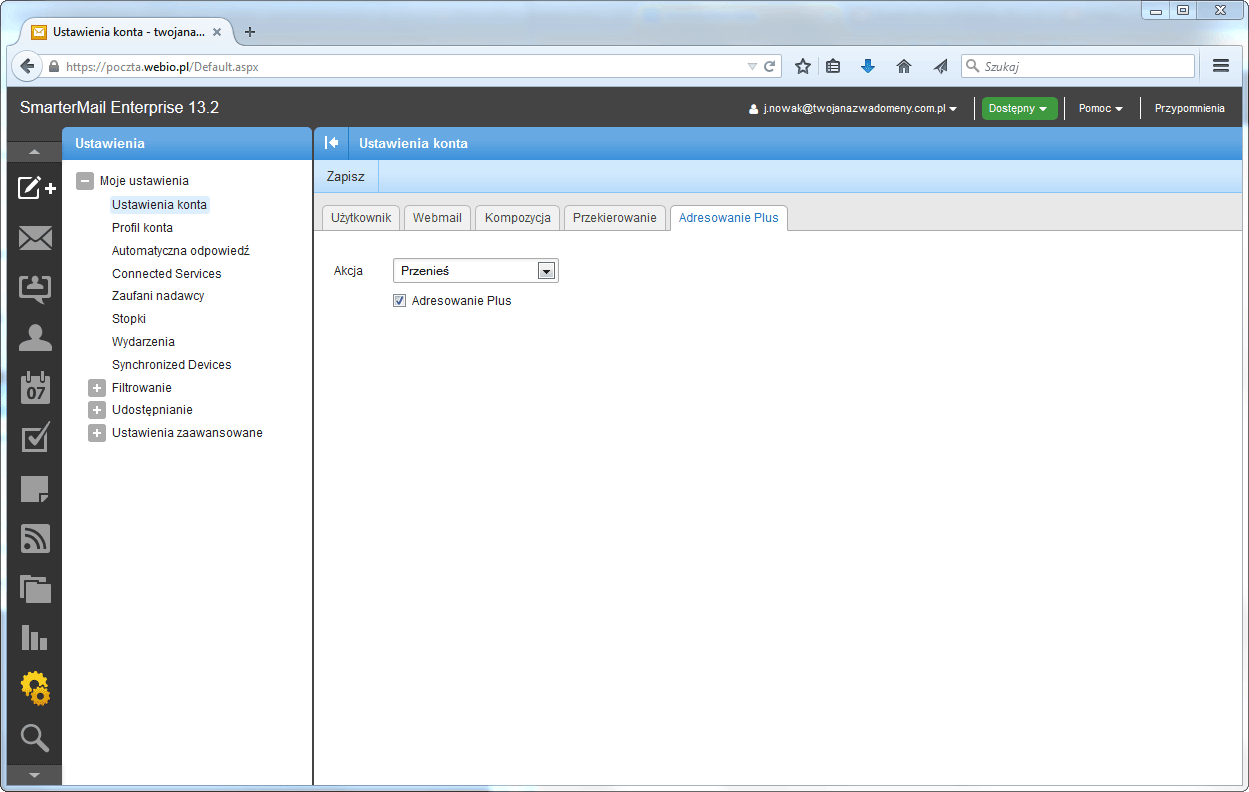Adresowanie Plus to usługa pozwalająca użytkownikowi na korzystanie ze specjalnych, wirtualnych adresów e-mail. Wiadomości kierowane na te adresy będą automatycznie przekierowywane do zdefiniowanych w adresie folderów, bez konieczności wcześniejszego dodawania reguł w Webmail lub kliencie pocztowym. Jeśli podczas zapisywania się do subskrypcji newslettera wprowadzimy wirtualny adres e-mail, wiadomość zostanie przekierowana do tego folderu w skrzynce pocztowej, a jeśli nie istnieje, zostanie automatycznie utworzony.
Informacje w tym artykule:
Jeśli użytkownik posiada adres e-mail j.nowak@twojanazwadomeny.com.pl i zamierza zapisać się do newslettera o nazwie ACME, wprowadza adres: j.nowak ACME@twojanazwadomeny.com.pl, wiadomość trafi do folderu o tej samej nazwie. Podczas definiowania adresu e-mail należy pamiętać, że nazwa folderu musi znajdować się po znaku " " umieszczonym tuż za nazwą użytkownika, ale przed @twojanazwadomeny.com.pl.
W adresie skrzynki pocztowej, po znaku " " przed ACME można również umieścić nazwę folderu nadrzędnego, oddzielając go znakiem "/" np.: j.nowak Newslettery/ACME@twojanazwadomeny.com.pl. W tym scenariuszu wiadomość zostanie przekierowana do folderu ACME, który zostanie utworzony jako podfolder Newslettery.
Przykładowo, jeśli do tego w późniejszym czasie trafi spam, posiadamy informację skąd potencjalnie mógł nastąpić wyciek naszego adresu e-mail.
Podczas konfiguracji klienta pocztowego w protokole POP3 jako nazwę użytkownika wprowadzimy j.nowak ACME@twojanazwadomeny.com.pl, użytkownik ten będzie miał dostęp tylko do folderu ACME.
Zalogować się do Poczty Webio.
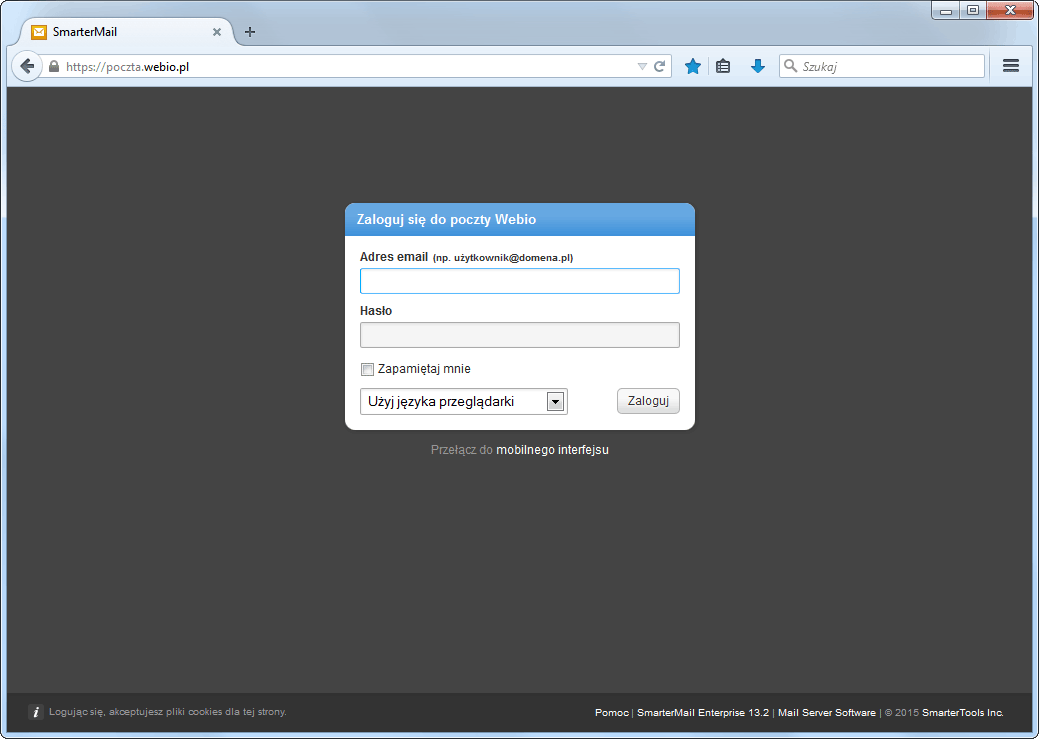
W menu umieszczonym w lewej części ekranu, kliknąć Ustawienia (ikona z dwoma kołami zębatymi). Kliknąć kolejno Moje ustawienia → Ustawienia konta → Adresowanie Plus.
Wybrać odpowiednią akcję:
- Przenieś - przenosi e-mail do folderu, a jeśli nie istnieje, folder zostaje utworzony,
- Przenieś do folderu (jeśli istnieje) - przenosi wiadomość do folderu (jeśli istnieje), w przeciwnym wypadku pozostaje w Skrzynce odbiorczej,
- Zostaw w Skrzynce odbiorczej - wiadomość przychodząca nie jest przenoszona do żadnego folderu, pozostaje w skrzynce odbiorczej.
Zaznaczyć checkbox Adresowanie Plus, kliknąć Zapisz, aby włączyć usługę. Żadne dodatkowe kroki nie są potrzebne, wiadomości będą trafiały do folderów za pomocą dowolnie zdefiniowanych wirtualnych adresów e-mail.